usb驱动程序如何更新,详细教您如何更新
- 分类:u盘教程 发布时间: 2017年11月23日 12:02:29
一些用户反映称,把usb驱动安装完成之后,还是不能使用,不知道是怎么回事,其实必须要在电脑上更新过,才能够使用,那么如何去更新usb驱动程序呢?可能还有很多用户不知道该怎么去更新,下面小编就教大家如何更新usb驱动程序。
操作电脑一般情况下,设备中的驱动都是自动识别和更新的,但是有些驱动程序也会是例外,如果没有更新就会出现一系列的麻烦,如果usb驱动程序没有更新的话,就会导致一些移动设备无法使用,下面小编就给展示大家更新usb驱动程序的教程。
usb驱动程序如何更新
右击我的电脑,打开设备管理器
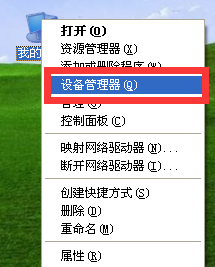
驱动程序电脑图解-1
找到无法识别的设备,这里是用USB转IIC。
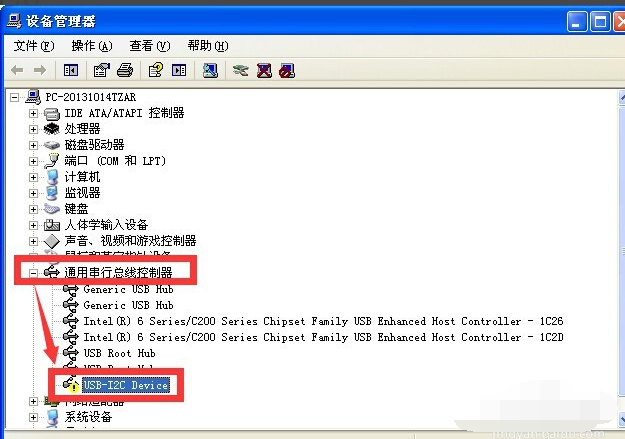
usb电脑图解-2
右击这个驱动,然后再点击更新驱动程序,进行驱动程序安装
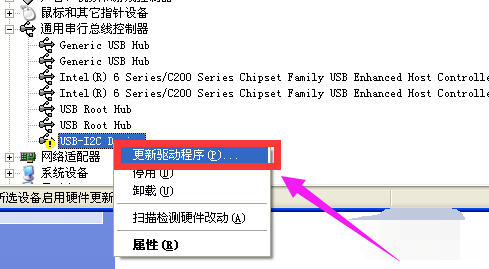
usb电脑图解-3
进入到驱动程序安装向导,这里应该选择“从列表和指定位置安装”,进行下一步安装

驱动程序电脑图解-4
选择驱动程序安装路径,选择好后直接进行下一步安装
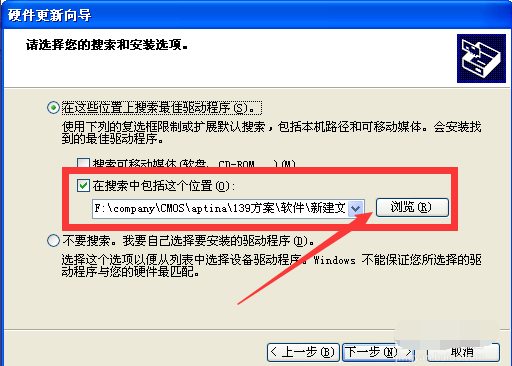
usb电脑图解-5
驱动程序安装(更新)后,点击“完成”。
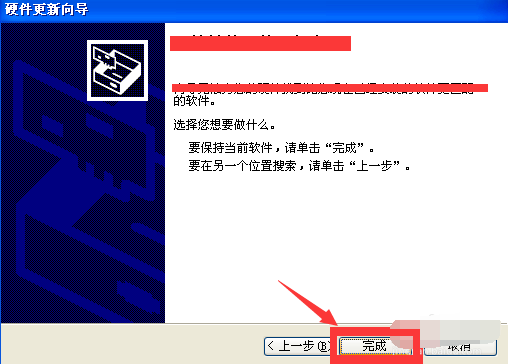
更新usb电脑图解-6
以上就是usb驱动程序如何更新的方法了。
猜您喜欢
- 双系统如何安装的步骤教程..2022/02/13
- 小编告诉你微信拍照怎样设置不全屏..2021/03/04
- 手把手教大家微信怎么解绑手机号..2021/05/15
- 咔咔装机u盘重装win10教程2022/06/05
- 教你电脑上u盘不显示盘符怎么解决..2021/06/09
- 有哪些电脑装机必备软件2021/01/12
相关推荐
- dll文件怎么打开不乱码的详细介绍.. 2021-11-13
- 电脑文件夹怎么加密详细步骤.. 2021-05-23
- 新安装的win11蓝屏重启是什么原因.. 2021-08-03
- 如何重新安装系统,详细教您如何重装wi.. 2018-03-09
- 详解nvidia控制面板有啥用 2022-02-14
- 老毛桃u盘重装系统教程演示.. 2021-11-02



